Heim >Software-Tutorial >mobile Applikation >So deaktivieren Sie das Bottom-Roaming in NetEase Cloud Music
So deaktivieren Sie das Bottom-Roaming in NetEase Cloud Music
- WBOYWBOYWBOYWBOYWBOYWBOYWBOYWBOYWBOYWBOYWBOYWBOYWBnach vorne
- 2024-04-29 17:58:06559Durchsuche
Die Navigationsleisten-Roaming-Funktion von NetEase Cloud Music wechselt automatisch die Songs, wenn Sie Songs anhören oder neue Playlists empfehlen, was nicht nur ein Gefühl der Frische vermittelt, sondern auch den Rhythmus beim Anhören von Songs stören kann. Wenn Sie diese Funktion deaktivieren möchten, aber die Einstellungsoption nicht finden können, lesen Sie möglicherweise die vom PHP-Editor Xiaoxin zusammengestellte grafische Anleitung weiter, um Schritt für Schritt zu erfahren, wie Sie sie deaktivieren können.
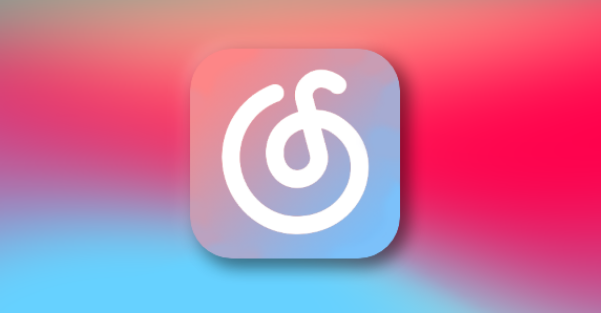
So deaktivieren Sie Bottom Roaming in NetEase Cloud Music
Schritt 1: Öffnen Sie NetEase Cloud Music und klicken Sie auf das Symbol mit den drei horizontalen Linien in der oberen linken Ecke.
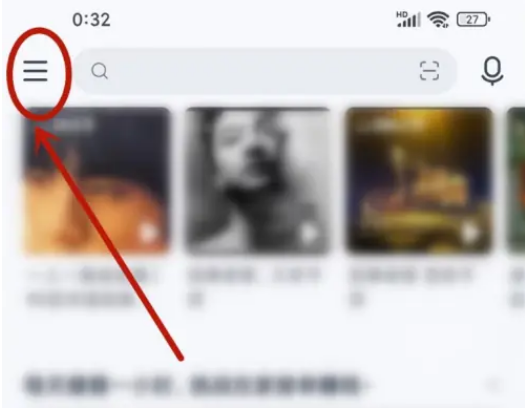
Schritt 2: Klicken Sie auf Einstellungen.
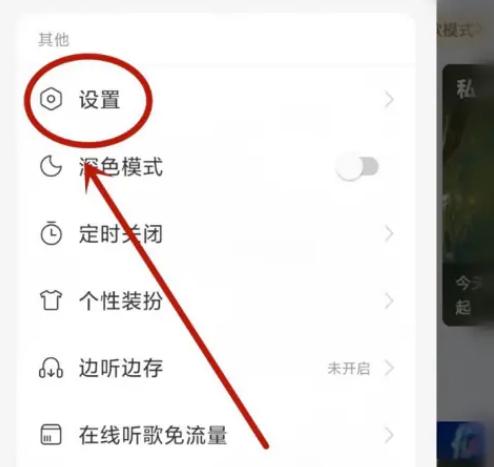
Schritt 3: Suchen Sie die Navigationsleiste, um Roaming anzuzeigen, und schalten Sie den Schalter rechts aus.
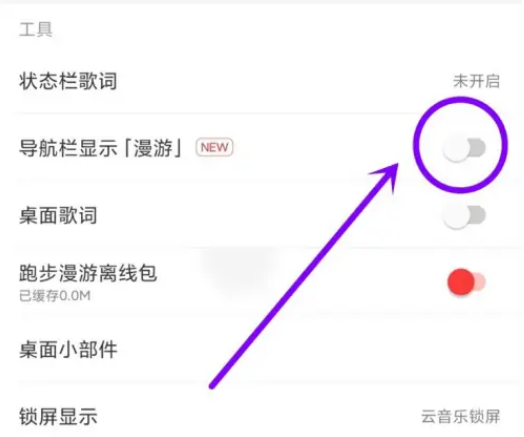
Das obige ist der detaillierte Inhalt vonSo deaktivieren Sie das Bottom-Roaming in NetEase Cloud Music. Für weitere Informationen folgen Sie bitte anderen verwandten Artikeln auf der PHP chinesischen Website!
In Verbindung stehende Artikel
Mehr sehen- Meister Lus Methode, das Spiel zu beschleunigen
- Wie kaufe ich in Raten bei Xiaoxiang Youpin ein? Wie kaufe ich in Raten ein?
- So finden Sie lokale Romane in Palm Reading_ Tutorial, wie Sie lokale Romane in Palm Reading finden
- Ich teile die Anleitung zum Aufräumen des Gemüseladens mit meinen guten Augen
- So erhalten Sie Gutscheine für Meituan-Taxis

